Inhalt
Mittlerweile bekommt man echt tolle Mikrofone zu günstigen Preisen, um damit z.B. hochwertige Podcast-Aufnahmen zu machen. Doch immer wieder treten Mikrofon Probleme auf, gerade bei Einsteigern.
Im Folgenden liste ich 9 häufige Mikrofon Probleme und passende Lösungen dafür auf. Darunter z.B. Knacken, Störgeräusche, Hall und andere Probleme.
Hauptsächlich geht es hier um Windows Probleme, aber die meisten Tipps funktionieren grundsätzlich auch bei anderen Betriebssystemen. Ich freue mich auf euer Feedback und ggf. eure Fragen, wenn ihr noch andere Probleme habt.
9 häufige Mikrofon Probleme und passende Lösungen
Die folgenden Mikrofon Probleme kenne ich selber aus meiner Anfangszeit als Podcaster und sie treten auch bei Lesern meines Blogs immer mal wieder auf. Deshalb habe ich im Folgenden 9 Tipps und passende Lösungen für die häufigsten Mikrofon Probleme zusammengetragen.
Die Lösungen helfen in den meisten Fällen schon weiter, aber oft ist die Kombination aus Mikrofon, Computer, Treiber, Software und so weiter recht individuell, so dass die vorgestellten Tipps evtl. nicht weiterhelfen.
Hinterlasst einfach einen Kommentar, wenn das der Fall ist und ich helfe gern weiter.
Mikrofon funktioniert nicht (mehr)
Immer wieder kann es vorkommen, dass ein neu gekauftes Mikrofon nicht funktioniert oder ein schon länger verwendetes nicht mehr funktioniert.
Hierfür kann es viele Gründe geben. So kann natürlich auch ein neues Mikrofon mal defekt sein, aber das ist doch sehr selten der Fall. Bei älteren Mikrofonen kommt dies etwas häufiger vor, aber auch hier liegt das Problem meist nicht am Mikrofon selbst.
Neben der Sichtprüfung, ob es Schäden am Mikrofon selbst gibt, solltest du es auf jeden Fall mal an einem anderen USB-Steckplatz oder noch besser, an einem anderen PC ausprobieren. Oft liegt das Problem nämlich am Computer selbst, weil durch z.B. ein Update ein Treiber nicht mehr korrekt ist. Wenn das Mikrofon mal funktioniert hat und nun nicht mehr, ist meist ein Update oder eine neu installierte Software der Grund.
Auch ein Schaden am USB-Kabel sollte man versuchen auszuschließen, indem du einfach mal ein anderes USB-Kabel verwendest, wenn vorhanden.
Durch diese Tests findet man sehr schnell heraus, ob das Problem immer auftritt, oder nur an einem PC. Funktioniert es an keinem PC, dann liegt eher ein Problem mit dem Mikrofon vor, funktioniert es dagegen an einem anderen PC, dann liegt am Problem am Computer.
Auf jeden Fall sollte, wenn nötig, der aktuelle Treiber für das Mikrofon installiert sein. Teilweise hilft auch ein Windows-Update, da viele Mikrofon gar eine eigenen Treiber mitbringen, sondern den Windows-eigenen Audio-Treiber nutzen.
Immer wieder kommt es zudem vor, dass nicht das richtige Mikrofon in den Windows-Einstellungen ausgewählt wurde oder es deaktiviert ist.
Schaue dazu unter „Systemsteuerung > Hardware und Sound > Sound“ nach. Im Reiter „Aufnahme“ werden alle erkannten Mikrofone angezeigt. Hier siehst du, welches Mikrofon als Standard festgelegt ist (und kannst dies mit einem Rechtsklick auf das gewünschte Mikrofon ändern).
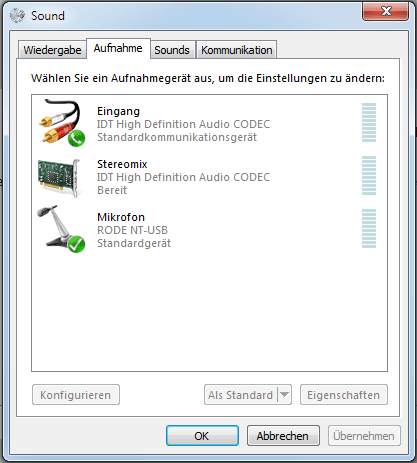
Ist dein Mikrofon dort zu finden? Wenn nicht, wird es von Windows gar nicht erkannt. Wenn ja, dann mache darauf einen Doppelklick.
In dem nun folgenden Eigenschaften-Fenster des Mikros kannst du sehen, ob es aktiviert oder deaktiviert ist. Zudem kannst du unter Pegel sehen, ob dieser vielleicht auf 0 steht. Meist ist hier ein Wert zwischen 70 jund 80 okay, wobei das stark vom Mikrofon selbst abhängt.
Mikrofon wird unter Windows 10 nicht erkannt
Gerade unter Windows 10 wird immer wieder über Mikrofon Probleme berichtet. Das liegt oft daran, dass es hier neben der klassischen Systemeinstellung auch den anders aussehenden Bereich „Einstellungen“ gibt.
Rufe einfach diesen auf durch Eingabe von „Einstellungen“ und gehe dort dann auf „Datenschutz“. Hier findest du auf der linken Seite den Punkt „App Berechtigungen“. Dort klickst du auf „Mikrofon“ und siehst, ob Windows überhaupt das Mikrofon verwenden darf. „Zulassen, dass Apps auf Ihr Mikrofon zugreifen“ muss auf „Ein“ sein.
Weiter unten kannst du dann einzeln auswählen, welche Apps bzw. Desktop-Apps auf das Mikrofon zugreifen dürfen. Das muss für deine Aufnahme-Software aktiviert („Ein“) sein.
Wie oben schon beschrieben sollte man das gewünschte Mikrofon als Standard festlegen und die Option „Anwendungen haben alleinige Kontrolle über das Gerät“ deaktivieren.
Bringt das alles nichts, sollte der Windows- bzw. der für den PC vorgesehene Audio-Treiber aktualisiert werden. Dazu gehst du in „Systemsteuerung > Hardware & Sound > Gerätmanager“. Dort suchst du dein Mikrofon (meist unter „Audioeingänge“) und klickst mit der rechten Maustaste darauf. Hier kannst du „Treiber aktualisieren“ anklicken und wirst durch das Update geleitet.
Rauschen in der Aufnahme
Viele Einsteiger berichten davon, dass ihr Mikrofon zu stark rauscht. Auch hierfür kann es verschiedene Gründen geben, die ich im Artikel Warum rauscht mein Mikrofon so stark? ausführlich behandle.
Oft liegt es an einem schlecht abgeschirmten und/oder zu langem USB-Kabel. Auch die Position des Kabels (z.B. direkt an einem Ladegerät entlang) kann für Rauschen sorgen.
Ebenfalls oft der Grund für zu starkes Rauschen ist ein zu hoch eingestellter Aufnahme-Pegel. Diesen kannst du unter „Systemsteuerung > Hardware und Sound > Sound“ im Reiter „Aufnahme“ bei deinem Mikrofon separat einstellen.
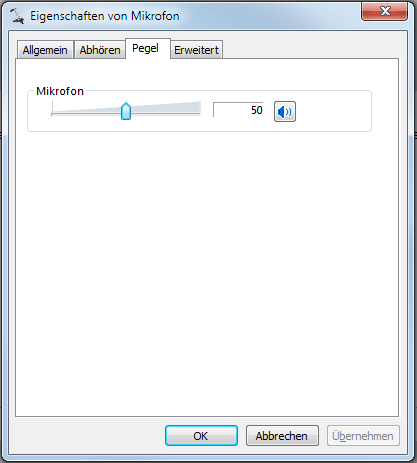
Allerdings geht das zum Beispiel auch direkt in vielen Aufnahme-Tools, wie Audacity. Hier gilt es den richtigen Pegel zu finden und lieber etwas zu leise aufzunehmen, als zu laut.
Einige Mikrofon bringen zudem einen eigenen Gain-Regler mit, wie das Blue Yeti. Das ermöglicht die Empfindlichkeit des Mikrofons anzuheben, was aber oft zu Rauschen führt.
Mikrofon hallt
Was man bei neuen Podcasts immer wieder hört, ist ein Raum-Hall. Als würde man in einer Bahnhofshalle aufnehmen.
Das liegt aber in der Regel nicht am Mikrofon (auch wenn z.B. mein Rode Podcaster hier deutlich unempfindlicher ist, als andere Mikrofone), sondern am Raum selbst.
Dieser sollte nicht zu groß sein und keine freien Wände haben. Bücherregale (oder wie bei mir Brettspiel-Regale) dämpfen den Hall und sorgen dafür, dass nicht zu viel Hall von den Wänden zurückkommt.
Auch der Aufnahme-Pegel sollte hier lieber etwas niedriger sein, da dadurch ebenfalls der Hall reduziert wird.
Mehr Infos zum Thema Hall und Tipps für die Nachbearbeitung gibt es in meinem Artikel Nachhall in der Ton-Aufnahme – Ein großes Problem für viele Podcaster und YouTuber.
Mikrofon ist zu Leise
Rrecht häufig kommt es dazu, dass das eigene Mikrofon zu Leise ist. Man hört auf den Aufnahmen die eigenen Worte nur sehr leise.
Auch hier hilft auf jeden Fall erstmal ein Blick in die Einstellungen des Mikrofons unter „Systemsteuerung > Hardware und Sound > Sound“. Im Reiter „Aufnahme“ klickst du auf dein Mikrofon und erhöhst den Aufnahmepregel im Reiter „Pegel“.
In deiner Aufnahme-Software sollte es die Pegeleinstellung ebenfalls geben, die du prüfen sollest. Mehr Tipps und Infos gibt es im Artikel Warum ist mein Mikrofon sehr leise?
Mikrofon ist zu Laut
Auch der umgekehrte Fall kann auftreten. Hierbei ist der Pegel meist zu hoch eingestellt (und/oder der Gain-Regler am Mikrofon selbst). Das führt dazu, dass der aufgenommene Ton übersteuert, was praktisch zu kaputten Aufnahmen führt, die nicht repariert werden können.
Senke hier also wie beschrieben den Aufnahmepegel und teste, auf welchem Level selbst bei lauter Aussprache der Ton nicht übersteuert.
Auch hier gilt: Lieber etwas zu leise aufnehmen, da man dies in der Nachbearbeitung problemlos beheben kann, als zu laut aufnehmen.
Knacken in der Ton-Aufnahme
Ich selber hatte erst vor nicht allzu langer Zeit das Problem, dass ich auf einmal ein Knacken und Verzerrungen in der Ton-Aufnahme hatte. Das Problem konnte ich sehr schnell finden und beheben.
Es lag an einem zu langen Kabel, denn ich hatte das Mikrofon umplatziert und ein längeres USB-Kabel verwendet, dass zudem nicht gut abgeschirmt war. Prüfe also, ob die Ton-Aufnahmen mit einem kürzerem und/oder besseren Kabel immer noch Knacken bzw. Verzerrungen enthalten. Meist sollte es dadurch behoben sein.
Auch der Wechsel auf einen anderen USB Anschluss (idealerweise direkt einen der auf dem Mainbord drauf ist nutzen = das sind oft die hochkant angeordneten USB-Steckplätze an der Vorderseite) kann hier Abhilfe schaffen. Diese USB-Anschlüsse sind meist hochwertiger, als die über einen zusätzlichen Hub bereitgestellten USB-Steckplätze hinten oder oben am PC.
Eine weitere Lösung kann je nach Aufnahmesoftware durch eine Veränderung der Latenz erreicht werden. Damit kann man Treiber-Probleme beheben. In der Software Reaper kann man in den Einstellungen unter „Audio > Device“ z.B. eine Latenz von 128 statt 512 einstellen. Auch hier kommt man durch Ausprobieren auf den besten Wert.
Störgeräusche
In einer Podcast Aufnahme können Störgeräusche auftauchen, die nicht gewollt sind und den Hörgenuss negativ beeinflussen.
Das können Schmatzgeräusche sein, genauso wie Atmen oder Wind-Geräusche. Hier hilft Zubehör, wie etwa ein Windschutz oder ein Popschutz.
Auch ein Mikrofonarm samt Mikrofonspinne ist zu empfehlen, um das Mikrofon vom Schreibtisch zu entkoppeln, da hierüber oft Stöße und andere Geräusche auf das Mikrofon übertragen werden.

Mehr Infos zu nützlichem Zubehör für eine bessere Aufnahmequalität gibt es in meinen Artikeln Das passende Mikrofon & wichtiges Podcast Zubehör, sowie 11 Aufnahme-Tipps erfolgreicher Podcaster für eine gute Ton-Qualität.
Mikrofon nimmt nur mono auf
USB Mikrofone nehmen grundsätzlich nur mono auf, aber viele Aufnahme-Software-Lösungen machen daraus automatisch eine Stereo-Spur, indem die Mono-Spur einfach verdoppelt wird.
Doch nicht immer klappt dies und dann kann es dazu kommen, dass im Podcast am Ende nur auf einem Kopfhörer-Ohr was zu hören ist. Das ist mir selbst auch schon mal bei der Aufnahme mit Zencastr passiert. Das sieht dann in Audacity zum Beispiel so aus:
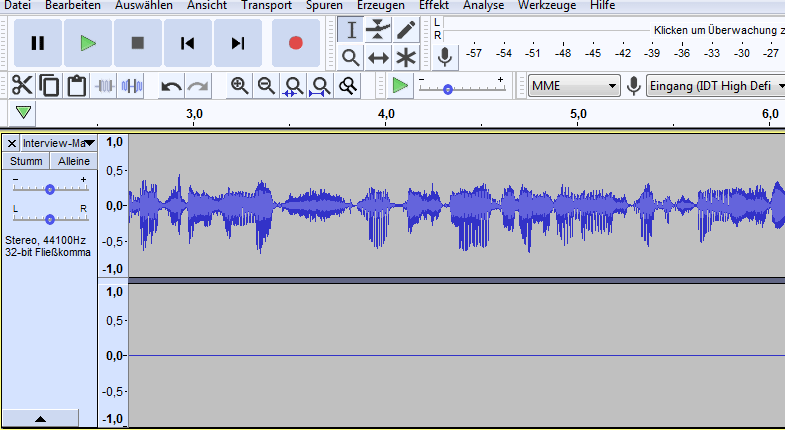
Zum einen kann dies passieren, wenn in den Einstellungen des USB-Mikrofons das „2 Kanal“ Format eingestellt ist. Das klingt erstmal logisch, ist aber falsch. Hier darf nur „1 Kanal“ stehen.
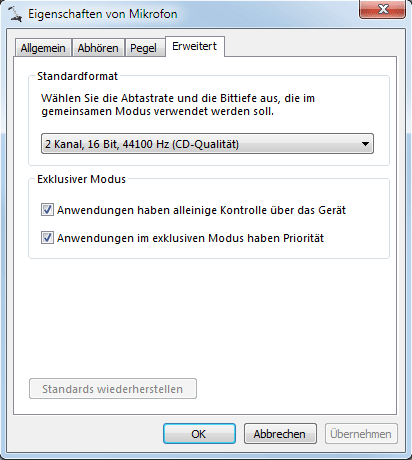
Zum anderen ist es wichtig in der eigenen Audiosoftware bei der Bearbeitung und auch in der endgültigen Audiodatei probezuhören, ob auch wirklich ein Stereosignal vorhanden ist.
Mehr Infos dazu in meinem Artikel Warum nimmt mein Mikrofon nur mono auf?
Weitere Mikrofon Probleme
Das sind also die häufigsten Mikrofon Probleme, die mir so unterkommen, aber sicher nicht alle. Je nach genutztem Mikrofon, PC, Betriebssystem, Aufnahmesoftware oder einer Kombination davon, kann es zu weiteren Problemen kommen.
Hinterlasse gern einen Kommentar, wenn dir diese Tipps nicht weiterhelfen oder du ein ganz anderes Problem mit deinem Mikrofon hast. Ich versuche dir so gut wie möglich zu helfen.
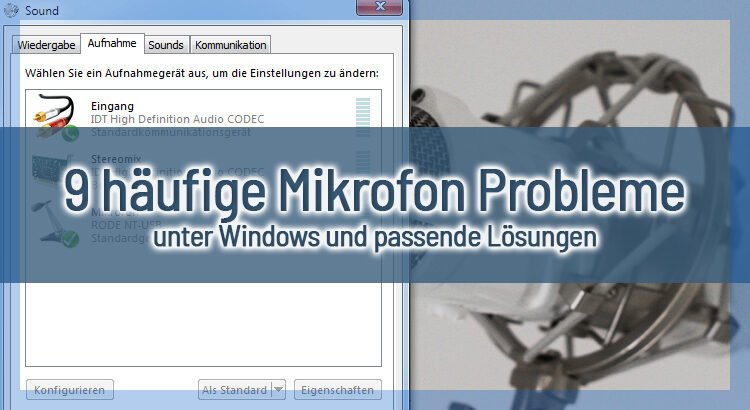
Hallo, ich habe das Problem das bei Discord und bei Spielen mit ingame voice in unregelmäßigen Abständen die Stimme unterbrochen (abgehakt) gesendet wird. Habe verschiedene Varianten schon probiert. Neues Mikrofon, Router auf stabile Leitung umgestellt, diverse Kabel und diverse Anschlüsse benutzt, Treiber aktualisiert, Treiber manuell installiert, eine externe Netzwerkkarte am PC verbaut ,dass Problem besteht weiterhin.
Das Netzwerkkabel hat die höchste Abschirmung die man kaufen kann.
Mein PC hat Windows 11 und die Probleme sind noch nicht so lange auch unter Windows 11 wo ich es neu auf dem PC installiert habe lief es ohne Probleme.
Vielleicht habt ihr eine ganz einfache Lösung für mein Problem an die ich nicht denke?!
Freue mich über eine Antwort und danke im voraus!
Ich habe die selben Probleme, bei mir ist das Problem das er nicht nur mein headset nimmt sondern irgendwie auch das mikro vom laptop
bist du schon an die Lösung gekommen?